提取动画剪辑
动画角色通常具有许多不同的动作,这些动作在游戏中的不同情况下激活,也称为动画剪辑 (Animation Clips)。例如,我们可能有单独用于行走、奔跑、跳跃、投掷和死亡的动画剪辑。根据美术师在 3D 建模应用程序中设置动画的方式,这些单独的动作可以作为不同的动画剪辑导入,也可以作为单个剪辑导入(每个动作紧跟前一个动作)。如果只有一个长剪辑,可以在 Unity 中提取组件动画剪辑,为此需要在工作流程中增加一些额外的步骤。
如果模型有多段已定义为单个剪辑的动画,则 Animations 选项卡如下所示:
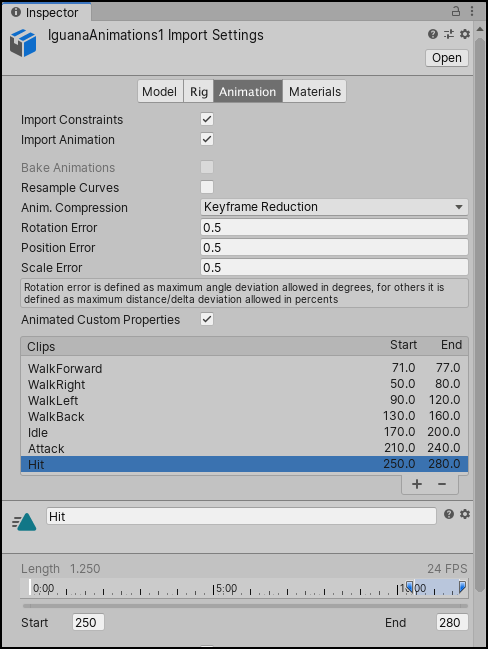
可以预览列表中显示的任何剪辑。如果需要,可编辑剪辑的时间范围。
如果模型将多段动画作为一个连续片段提供,则 Animation 选项卡如下所示:
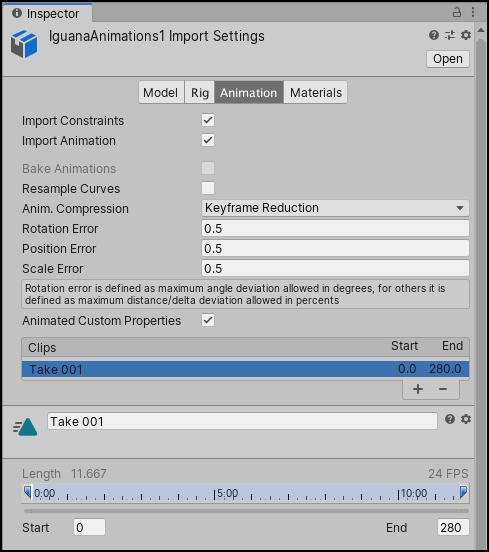
在这种情况下,可以定义与每个单独动画序列(行走、跳跃、奔跑和空闲)相对应的时间范围(帧数或秒数)。可按以下步骤创建新的动画剪辑:
1.单击添加 (+) 按钮。
2.选择剪辑包含的帧数或秒数范围。
3.还可更改剪辑的名称。
例如,可定义:
- 介于 71–77 帧之间的向前走动画
- 介于 170–200 帧之间的空闲状态
- 介于 250–280 帧之间的击中动画
有关更多信息,请参阅 Animation 选项卡。
使用多个模型文件来导入动画
导入动画的另一种方法是遵循 Unity 支持的动画文件命名方案。可以创建多个单独的模型文件,并以 modelName@animationName.fbx 命名约定为文件命名。例如,如果一个模型名为 goober,则可使用名为 goober@idle.fbx、goober@walk.fbx、goober@jump.fbx 和 goober@walljump.fbx 的文件导入单独的 idle、walk、jump 和 walljump 动画。导出此类动画时,不必在这些文件中包含网格,但这种情况下应启用 Preserve Hierarchy Model 导入选项。
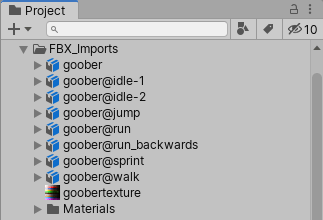
Unity 会自动导入所有四个文件,并将所有动画汇集到不含 @ 符号的文件。在上面的示例中,Unity 将自动导入引用 idle、jump、walk 和 wallJump 动画的 goober.mb 文件。
对于 FBX 文件,可将网格导出到不含动画的模型文件中。然后,通过导出每个剪辑的所需关键帧(在 FBX 对话框中启用动画),将四个剪辑导出为 goober@_animname_.fbx。